代码片段
PhpStorm 支持通过 Live Templates 功能在编写具体业务代码时快速生成模板代码,比如控制结构、异常捕获、外部静态资源的引用、Vue 组件模块等。
下面以系统默认的 pubf 代码片段为例:
在 PhpStorm 的
Preferences偏好设置中选择Editor->Live Templates或者通过快捷键
Command + Shift + A呼出Action导航界面,在输入框输入live templates,在下拉列表中选中Live Templates:点击切换展示与隐藏
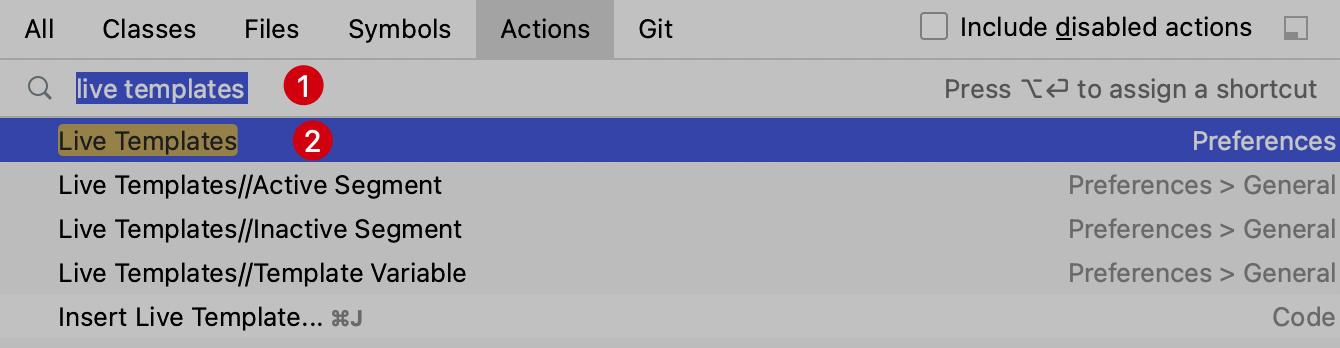
进入文件代码片段界面,在这里可以看到 PhpStorm 内置支持的所有语言的代码片段:
点击切换展示与隐藏
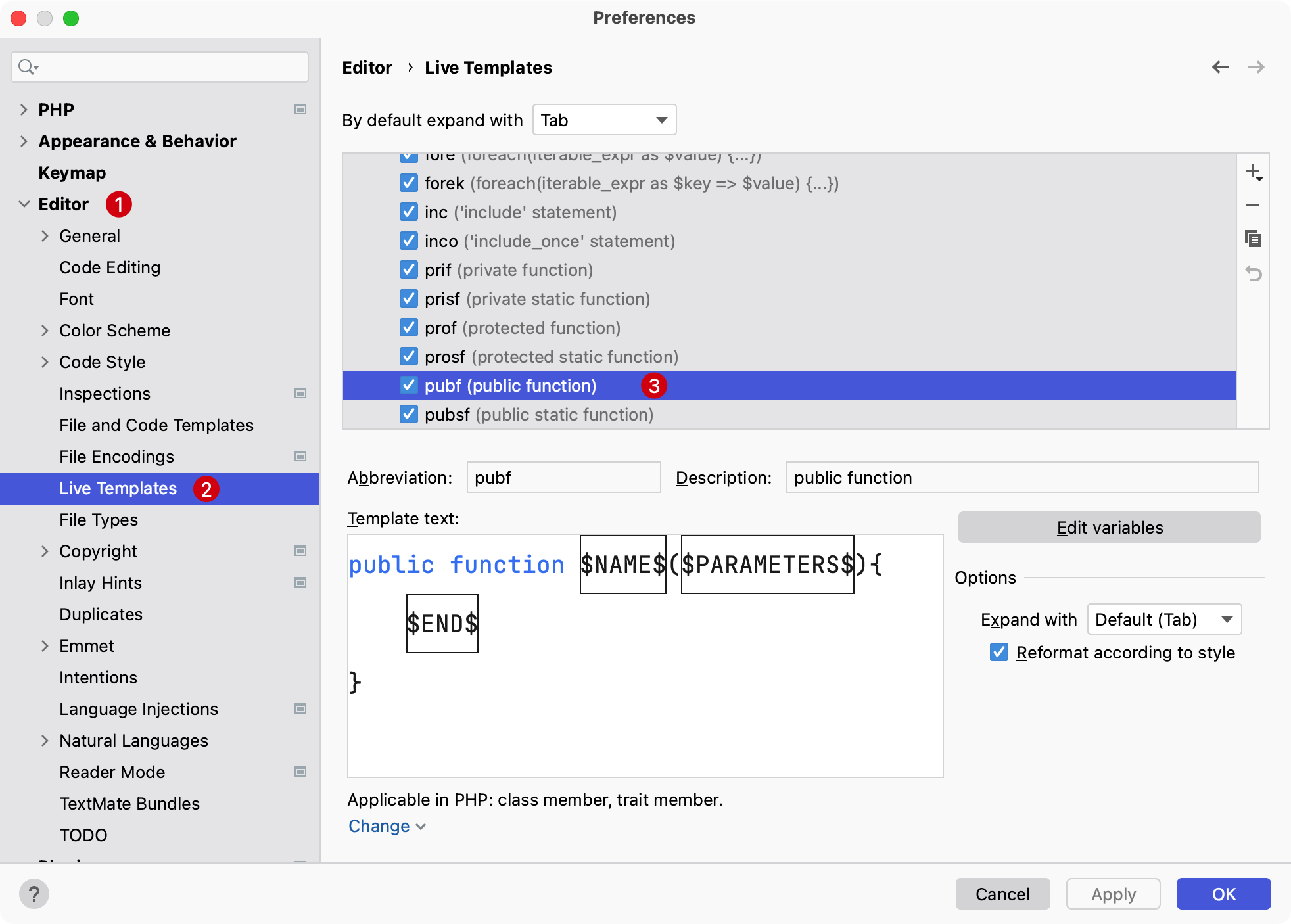
可以在 PHP 类或 Trait 文件中通过 pubf 然后输入 Tab 键(或者在键入的地方选择下拉框中第一个列出的代码提示按回车确认)并使用 Tab 按键将光标移动到下一个位置,来快速生成 public function 函数模板代码。
点击切换展示与隐藏
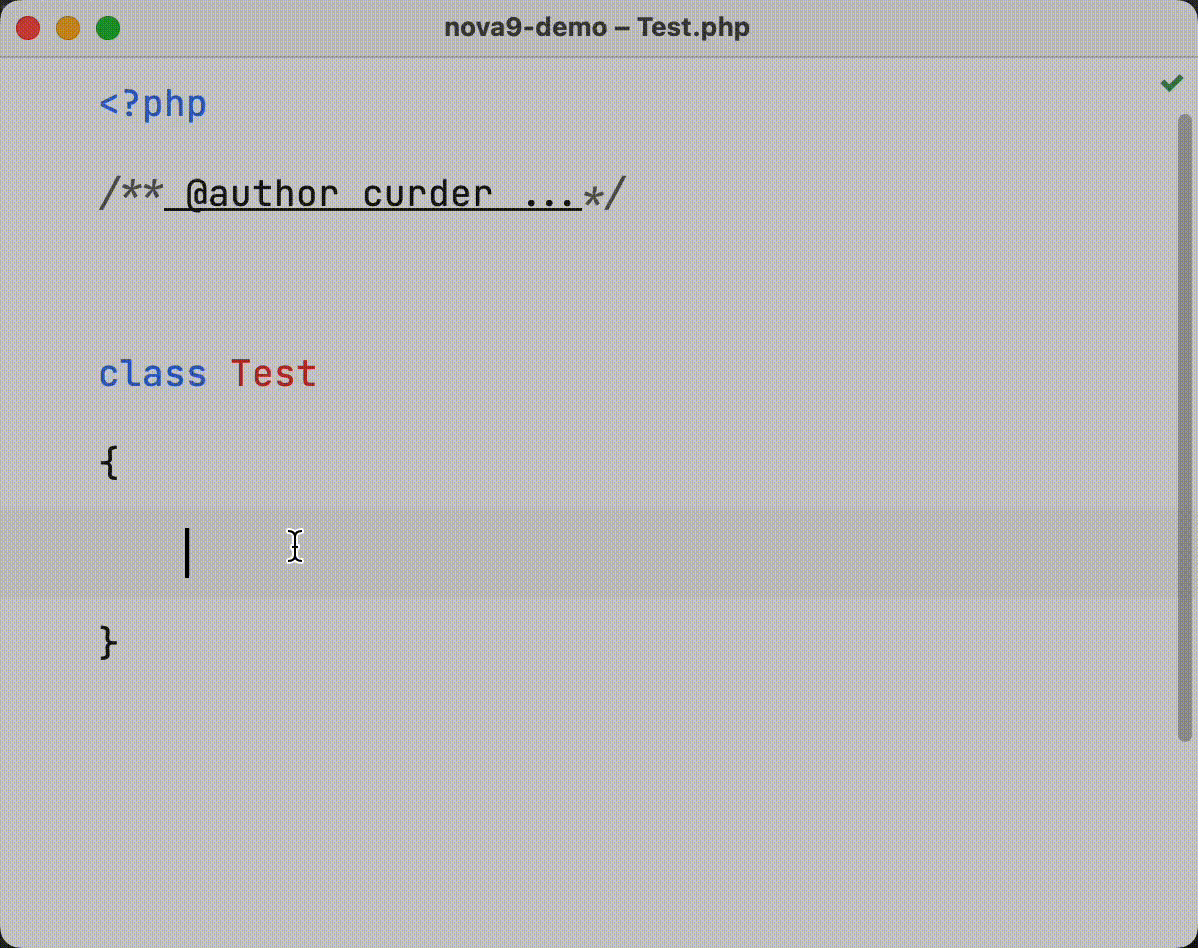
自定义代码片段
新建 Template Group
注意: 这一步不是必须的,为了后期方便管理,将所有自定义的代码片段都放在这个新建的分组下。
点击右侧的 + 或者使用快捷键 Command + N,在弹出的下拉选项中选择 2. Template Group...
点击切换展示与隐藏
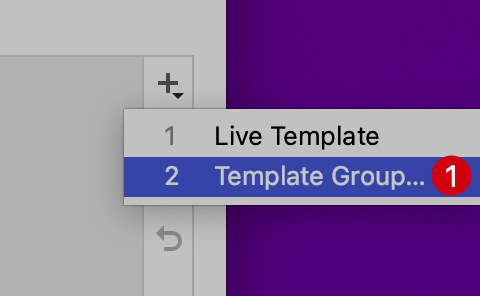
在接下来的弹出层中输入自定义的代码片段分组名称 Custom。
点击切换展示与隐藏
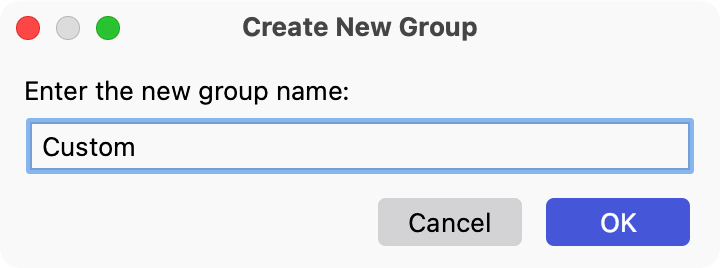
如果后续需要添加的自定义代码片段放在自定义的代码片段分组 Custom 中。
新建代码片段
使用快捷键 Command + N 在自定义分组新建代码片段,在输入表单中提供如下值:
- Abbreviation: 代码片段缩写,通过这个缩写可以呼出定义的代码片段内容
- Description: 代码片段描述
- Template Text: 代码片段具体内容
模板代码中定义了一些变量(通过
$变量名$定义),以便为不同的文本输入框定义对应的属性和文本。- Change 选项: 选择代码片段的应用上下文环境,比如有的代码片段是在 HTML 中使用,有的代码片段仅在 PHP 文件中使用,默认不选择上下文的代码片段不会生效
- 编辑变量
可以点击这个按钮对定义的变量进行一些配置,比如对
$LABEL$变量使用表达式capitalize处理$NAME$变量,表示将NAME变量值首字母大写为LABEL变量赋值点击切换展示与隐藏
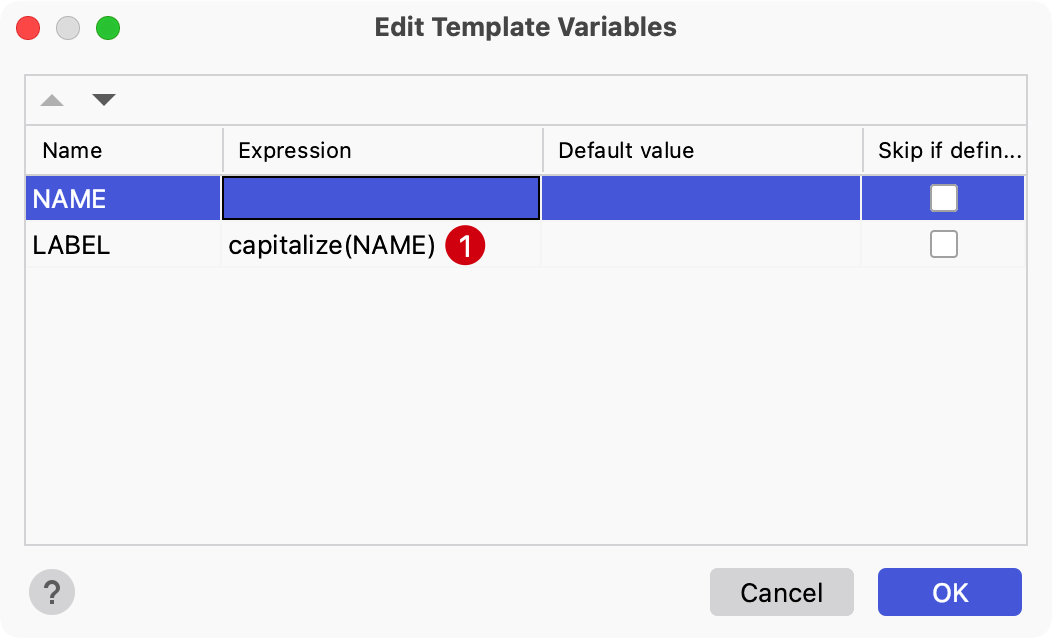
- 确认保存
点击切换展示与隐藏
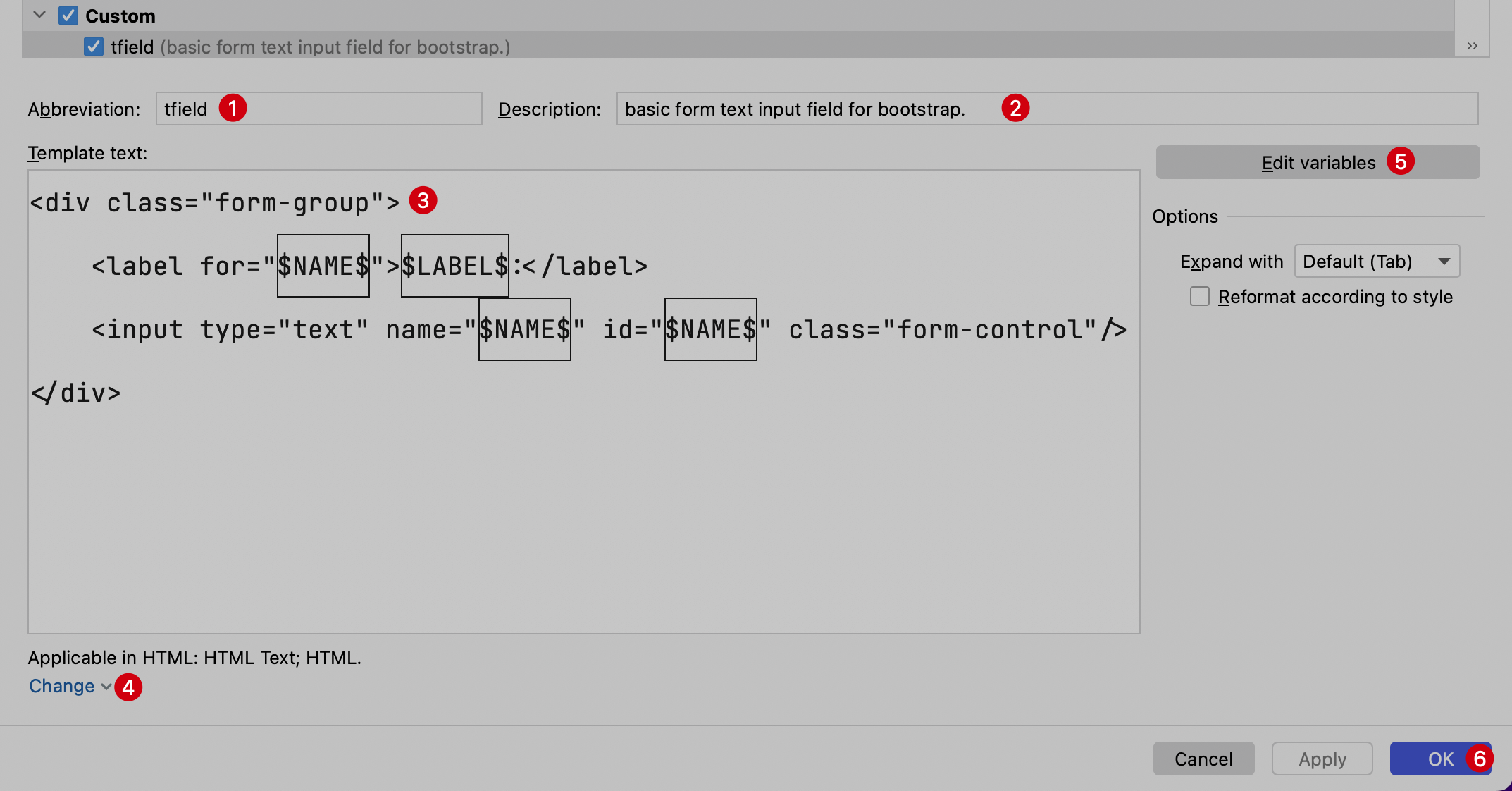
使用自定以代码片段
在代码编辑器中选取一个表单片段,尝试输入 tfield,然后点击 Tab 键自动生成对应模板代码,在红色光标处输入 name ,可以看到其它变量位置都会自动填充对应的字符串。如下:
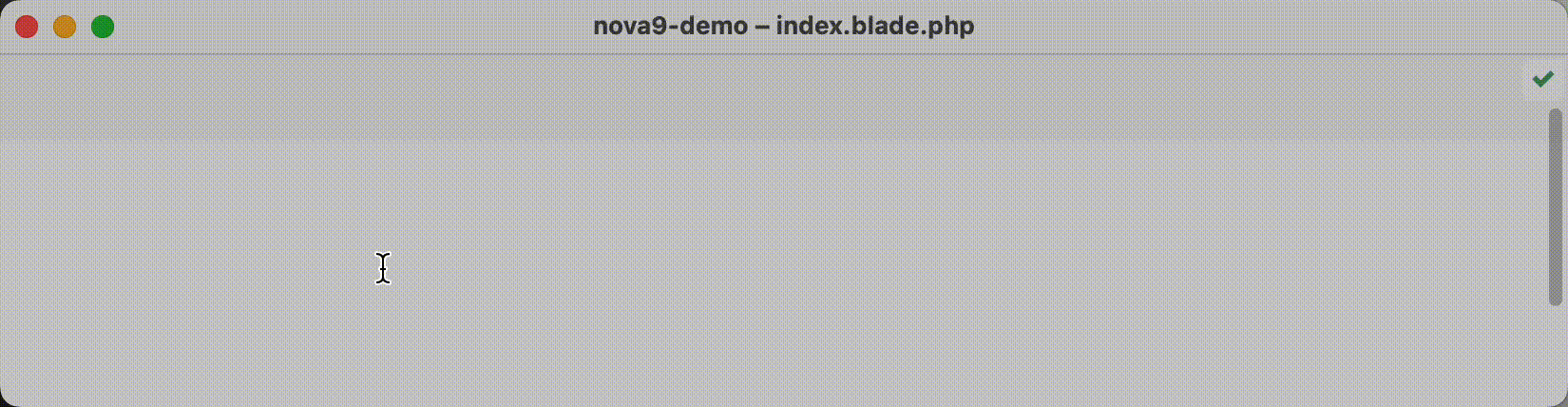
在日常使用 PhpStorm 进行编码的过程中,灵活创建和定义代码模板可以极大提高编码效率。